Una Plantilla de Análisis de Tiempo en Excel es básicamente una tabla bien organizada donde tiene datos registrados y meses enumerados.
El análisis se realiza a través de una línea de tiempo donde podemos filtrar fácilmente los datos que se han registrado.
Por lo tanto, esta línea de tiempo es capaz de filtrar todos los datos por categoría de meses y años. Porque esto hace que sea mucho más fácil para usted ver cuáles fueron los tipos de registros realizados para el mes y año elegido.
Modelo de Plantilla de Análisis de Tiempo en Excel para Download
Elaboramos una pequeña plantilla, donde podrás analisar con mucha facilidad, algunos elementos que están registrados en una tabla. Este análisis se puede hacer a través de una línea de tiempo, donde facilitará enormemente la organización de esta tabla.
Justo después de este tutorial, vea este enlace: Todo Sobre la Tabla Dinámica en Excel (Guía Completa)
Descargue la hoja de cálculo para seguir el tutorial a continuación:
Como Usar la Plantilla de Análisis de Tiempo en Excel – Paso a Paso:
A continuación, primero deberá comprender lo que se debe hacer en la primera pestaña de datos de la hoja de cálculo. Pues es precisamente en esta pestaña donde debes rellenar los campos correctamente. Como ejemplo tenemos una tabla de productos, nombres de vendedores, valores y fecha de venta.
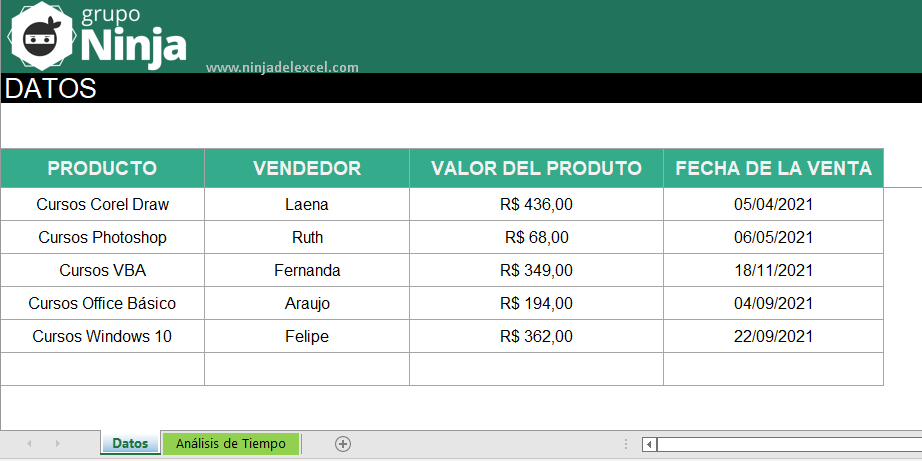
- Producto: Aquí está la información sobre el nombre del producto a vender.
- Vendedor: Nombre del vendedor que realizó la venta de ese producto.
- Valor del producto: aquí debemos poner el valor que se vendió el producto.
- Fecha de venta: Fecha de la venta que se realizó.
Reciba Contenido de Excel
Registre su E-mail aquí en el blog para recibir de primera mano todas las novedades, post y video aulas que posteamos.
¡Su correo electrónico está completamente SEGURO con nosotros!
Es muy importante que me agregues a la lista de tus contactos para que los siguientes E-mails no caigan en el spam. Agregue este: E-mail: [email protected]
Análisis de Tiempo
Después de rellenar los datos correctamente desde la primera pestaña. Tenemos una tabla dinámica que se construyó en base a la tabla de datos previamente completada, vea que los datos están más organizados y son fáciles de identificar.
Y con respecto a esta tabla dinámica, tenemos una línea de tiempo debajo de ella y puede hacer clic en uno de los meses y elegir según sea necesario, después de hacerlo la tabla dinámica mostrará los datos de acuerdo con la selección realizada del mes.
Notarás que es bastante simple y tendrás una mejor visualización en busca de qué meses tuvieron las mejores ventas, así como qué productos se vendieron ese mes. Incluido el vendedor correspondiente. Realice la prueba y seleccione los meses en la línea de tiempo.
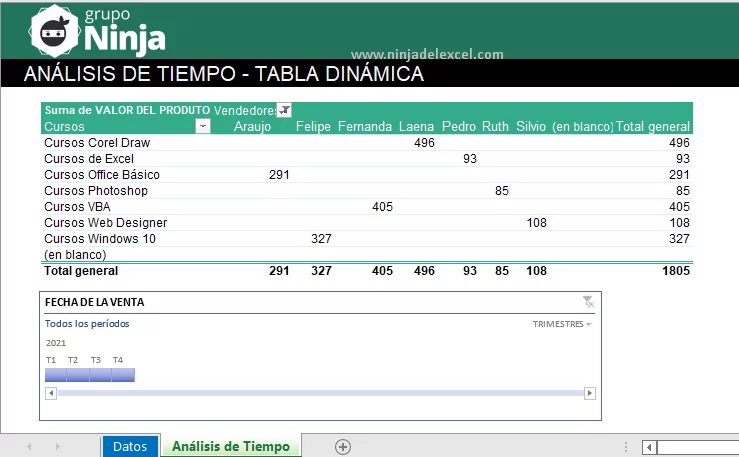
Conclusión sobre la Plantilla de Análisis de Tiempo en Excel
Una vez que tenga una idea de cómo funciona esta plantilla, siéntase libre de hacer un buen uso de ella, hacer su análisis mensual, ventas recurrentes, valores y nombres de vendedores, todo de una manera muy simple.
Curso de Excel Básico, Intermedio y Avanzado:
Pronto, ¡Cursos de Excel Completo! Continúa leyendo nuestros artículos y entérate un poco más de lo que hablaremos en nuestra aulas virtuales.
 Si llegaste hasta aquí deja tu correo y te estaremos enviando novedades.
Si llegaste hasta aquí deja tu correo y te estaremos enviando novedades.
¿Qué esperas? ¡Regístrate ya!
Accede a otros tutoriales de Excel
- Como Identificar Números Consecutivos en Excel – Ninja del Excel
- Función SUMA.CUADRADOS en Google Sheets – Ninja del Excel
- Traducción en Google Sheets – Ninja del Excel
- Formato Condicional en Google Sheets – Ninja del Excel
- Validación de Datos en Google Sheets – Ninja del Excel
- Funciones de Hora en Google Sheets – Ninja del Excel
















